相信很多朋友都遇到过以下问题,就是Adams设置图标大小的详细操作方法。针对这个问题,今天手机之家小编就搜集了网上的相关信息,给大家做个Adams设置图标大小的详细操作方法的解答。希望看完这个教程之后能够解决大家Adams设置图标大小的详细操作方法的相关问题。
Adams设置图标大小的操作困扰着不少果粉,下面小编就讲述了Adams设置图标大小的详细操作方法,不懂的朋友一起来看看吧。
Adams设置图标大小的详细操作方法

通过adams打开模型之后,点击界面上方的“settings”。
![]()
之后会出现下拉菜单,点击“icons”。

点击之后会出现“icon settings”窗口。

会发现“size for all model icons”下方的“current default”为电脑默认的图标大小为20。
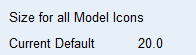
例如小编设置图标大小为10,点击OK之后模型上的所有图标都会缩小原来的一半大小。
![]()
根据上文描述的Adams设置图标大小的详细操作步骤,相信在座的各位应该都学会了吧!